| 4 | | Administrateur | 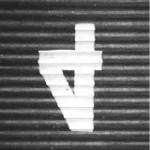 | | 13 messages postés |
|  Posté le 26-07-2020 à 14:26:22 Posté le 26-07-2020 à 14:26:22   
| Aide pour la mise en forme d'un message
Les boutons de mise en forme automatique
Différentes fonctions vous sont proposées pour mettre en forme votre message. Il s'agit de balises UBB qui s'inscrivent automatiquement dans le corps du message lorsqu'on clique sur un bouton.

Écrivez votre message et sélectionnez ensuite les parties que vous souhaitez mettre en forme. Il ne vous reste plus qu'à cliquer sur l'un des boutons :
 : Permet de mettre le texte en gras. Syntaxe : [g ]texte[/g ] : Permet de mettre le texte en gras. Syntaxe : [g ]texte[/g ]
 : Transforme le texte en italique. Syntaxe : [i ]texte[/i ] : Transforme le texte en italique. Syntaxe : [i ]texte[/i ]
 : Souligne le texte. Syntaxe : [u ]texte[/u ] : Souligne le texte. Syntaxe : [u ]texte[/u ]
 : Permet la réalisation de "liste à puces" ; Cliquez au début de la ligne où vous souhaiter placer la puce. Syntaxe : [* ]texte : Permet la réalisation de "liste à puces" ; Cliquez au début de la ligne où vous souhaiter placer la puce. Syntaxe : [* ]texte
 : Permet d'afficher une image dans un post en utilisant son adresse URL. Syntaxe : [img ]https://www.unsite.com/image.jpg[/img ] ou [img=https://www.unsite.com ]lien[/img ] (Aide complète ICI) : Permet d'afficher une image dans un post en utilisant son adresse URL. Syntaxe : [img ]https://www.unsite.com/image.jpg[/img ] ou [img=https://www.unsite.com ]lien[/img ] (Aide complète ICI)
 : Permet de placer dans un message un lien vers une adresse Internet directement cliquable. Syntaxe : [url ]https://www.unsite.com/image.jpg[/url ] ou [url=https://www.unsite.com ]lien[/url ] : Permet de placer dans un message un lien vers une adresse Internet directement cliquable. Syntaxe : [url ]https://www.unsite.com/image.jpg[/url ] ou [url=https://www.unsite.com ]lien[/url ]
 : Permet d'insérer dans un message une adresse email cliquable afin d'envoyer directement un email via votre logiciel de messagerie. Syntaxe : [email ]adresse email[/email ] ou [email=adresse email ]ici[/email ] : Permet d'insérer dans un message une adresse email cliquable afin d'envoyer directement un email via votre logiciel de messagerie. Syntaxe : [email ]adresse email[/email ] ou [email=adresse email ]ici[/email ]
 : Permet de centrer tout le texte situé entre les balises. Syntaxe : [centre ]texte[/centre ] : Permet de centrer tout le texte situé entre les balises. Syntaxe : [centre ]texte[/centre ]
 : Permet d'insérer dans un message un lien direct vers une animation flash, celle-ci sera directement affichée dans le post. Syntaxe : [flash ]https://www.unsite.com/flash.swf[/flash ] ou [flash width=X height=Y ]https://www.unsite.com/flash.swf[/flash ] : Permet d'insérer dans un message un lien direct vers une animation flash, celle-ci sera directement affichée dans le post. Syntaxe : [flash ]https://www.unsite.com/flash.swf[/flash ] ou [flash width=X height=Y ]https://www.unsite.com/flash.swf[/flash ]
 : Permet de faire varier la taille de la police utilisée. Syntaxe : [size=X ]texte[/size] avec une valeur comprise entre 10 et 29. : Permet de faire varier la taille de la police utilisée. Syntaxe : [size=X ]texte[/size] avec une valeur comprise entre 10 et 29.
 : Permet de faire le texte sélectionné. Syntaxe : [clignote ]texte[/clignote ] : Permet de faire le texte sélectionné. Syntaxe : [clignote ]texte[/clignote ]
/!\ Les balises doivent encadrer correctement le texte à mettre en forme. Une balise d'ouverture doit être positionnée à l'avant et une balise de fermeture à l'arrière.
Exemple : [balise]texte à mettre en forme[/balise]
A droite de ces boutons se trouve une bande de couleurs. Il suffit de sélectionner le texte et de cliquer sur une couleur de votre choix pour modifier la couleur du texte.

Autres balises disponibles
Il existe des balises fonctionnelles pour lesquelles il n'y a pas de bouton de mise en forme automatique :
Vous pouvez faire des citations en utilisant la balise [ citation=auteur]texte[/citation ].
Einstein a écrit :
La vérité est ce qui résiste à l'épreuve de l'expérience. |
Vous pouvez utiliser la balise "spoiler" [spoiler ]texte[/spoiler ].
Vous pouvez également utiliser la balise "code" [ code=html]texte[/code ]
Utilisation des Smilies

Lorsque vous rédigez votre message, vous pouvez y inclure des smilies (présents à gauche de la zone de saisie du message) simplement en cliquant sur le smiley désiré.
Une liste déroulante vous permet de choisir différents thèmes de smilies. L'option "Smilies personnalisés" n'est pas exploitée pour l'instant.
Aperçu avant validation
Tout en bas, à gauche du bouton "Valider, se trouve le bouton "Aperçu". Si vous faites un post avec plusieurs mises en forme et/ou images, il vaut mieux jeter un coup d’œil sur le résultat avant de le poster. Mais n'oubliez pas de valider votre message par après.
Edité le 20-09-2020 à 00:14:27 par Trotmany
--------------------
|
|